Un'eccezionale applicazione per il ridimensionamento delle immagini: FastStone Photo Resizer
Cercare un ridimensionatore di foto su Internet è facile. Soprattutto oggi, ci sono molti software di fotoritocco disponibili online. Quando si tratta di ridimensionare e convertire le immagini, puoi trovare molti strumenti eccellenti online e offline. Ma se hai difficoltà a sceglierne uno, ti semplificheremo la selezione. FastStone è una piattaforma di modifica delle immagini che puoi utilizzare per ridimensionare le tue immagini. E in questo post, ti forniremo i dettagli completi su FastStone e su come utilizzare il Ridimensionatore di foto FastStone.

Parte 1. Recensione di FastStone Photo Resizer
FastStone Photo Resizer è un'applicazione di modifica delle immagini indispensabile. Puoi usarlo sul desktop di Windows e scaricarlo facilmente. Inoltre, ha un'interfaccia pulita e facile da usare, che lo rende uno strumento intuitivo. FastStone Photo Resizer supporta vari formati di immagine, come JPEG, BMP, PNG, TIFF e GIF. Contiene anche molte funzioni di modifica che puoi utilizzare per convertire, rinominare, ritagliare, aggiungere testo, cambiare colore, aggiungere filigrana e altro.
Inoltre, offre l'elaborazione batch, in cui è possibile elaborare contemporaneamente due o più immagini. E se vuoi visualizzare in anteprima la conversione che stai effettuando, FastStone ti consente di farlo. Puoi scaricare il ridimensionatore di immagini FastStone gratuitamente sul tuo computer Windows, ma devi acquistare l'app per utilizzare le sue funzionalità esplicite. Segui il tutorial qui sotto se vuoi sapere come ridimensionare le immagini usando FastStone.
Professionisti
- Offre una varietà di funzioni e strumenti di modifica.
- Ha un prezzo basso.
- Ha un'interfaccia utente semplice.
- Ha un semplice processo di condivisione dei file.
Contro
- Ha solo un supporto limitato e una struttura di aiuto.
- Non è gratuito da usare.
- Disponibile solo su software Windows
Come utilizzare FastStone Photo Resizer per ridimensionare le immagini:
Passo 1. Innanzitutto, scarica e installa Ridimensionatore foto FastStone sul desktop di Windows. Dopo aver installato l'app, eseguila sul desktop. Quindi, nell'interfaccia principale dell'app, fai clic su Conversione in batch pulsante sul Menù per caricare l'immagine che desideri ridimensionare.
Passo 2. Dopo aver importato le tue immagini, queste appariranno sull'interfaccia. E quindi, fare clic su Freccia a discesa Formato output per selezionare il formato di output del file che ti piace. E per scegliere la destinazione del tuo output, fai clic su Navigare pulsante accanto al Cartella di output.
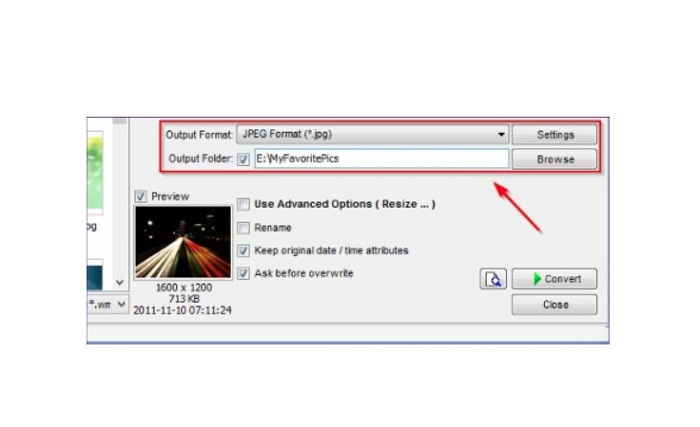
Passaggio 3. Quindi, fare clic Opzioni avanzatee apparirà una nuova scheda. Poi sul Ridimensiona scheda, spunta il In percentuale opzione per modificare la dimensione dell'immagine in percentuale. È possibile selezionare un filtro facendo clic su freccia a discesa accanto Filtro.
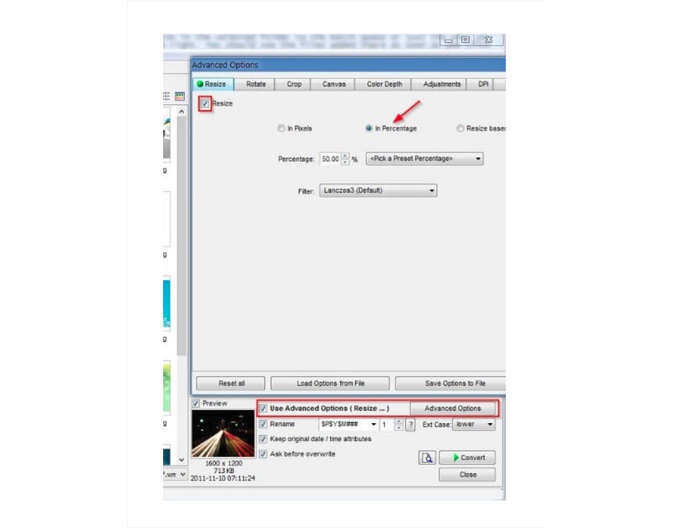
Passaggio 4. E poi, puoi visualizzare in anteprima la tua immagine e confrontarla con il file originale facendo clic su Anteprima icona accanto a Convertire pulsante.
Passaggio 5. Infine, spunta il Convertire pulsante per avviare il processo di ridimensionamento. Convertirà anche il tuo file immagine in quello che hai selezionato nel passaggio precedente. Dopo che FastStone ha ridimensionato l'immagine, apparirà una nuova finestra in cui vedrai l'immagine di output e le loro dimensioni.
E questa è la fine del tutorial FastStone Photo Resizer. Seguendo i passaggi precedenti, puoi facilmente ridimensionare l'immagine utilizzando FastStone.
Parte 2. Alternative a FastStone Photo Resizer
FastStone Photo Resizer è accessibile solo su desktop Windows. E un'altra battuta d'arresto è che devi acquistare l'app prima di accedere alle sue altre funzionalità di modifica. Quindi, se preferisci utilizzare un'app di rifinitura video disponibile su dispositivi Windows, Mac o Linux e disponibile online, leggi attentamente questa sezione.
Upscaler di immagini senza FVC
Upscaler di immagini senza FVC è una delle applicazioni di ridimensionamento delle immagini più utilizzate accessibile online e su tutti i browser, inclusi Google, Firefox e Safari. Questo online può anche aiutarti con le tue immagini sfocate. Se hai un'immagine sfocata o di bassa qualità, puoi utilizzare questo strumento online per sfocare e migliorarne la qualità. Inoltre, puoi migliorare la tua immagine con ingrandimenti 2x, 4x, 6x e 8x. La cosa impressionante di FVC Free Image Upscaler è che utilizza un processo tecnologico AI, che rileva automaticamente le parti sfocate dell'immagine e quindi la migliora.
Inoltre, supporta tutti i formati di immagine, come PNG, JPG, JPEG e BMP. Inoltre, non è necessario registrarsi o accedere a un account per utilizzare questo strumento. E se vuoi controllare l'anteprima del tuo output prima di salvarlo, puoi farlo mentre usi questa applicazione. Inoltre, è sicuro da usare e comodo da usare. E nonostante sia un'applicazione dipendente da Internet, ha un'interfaccia di elaborazione veloce in cui non avrai difficoltà a caricare le immagini da ridimensionare.
Passo 1. Apri il tuo browser e digita Upscaler di immagini senza FVC nella tua casella di ricerca. Fare clic sul collegamento fornito per andare direttamente alla pagina principale.
Passo 2. Avvia il programma sul desktop facendo clic su Carica una foto pulsante. Dopo aver avviato l'app, fare clic su Carica una foto pulsante per caricare l'immagine che desideri ridimensionare/sfocare.
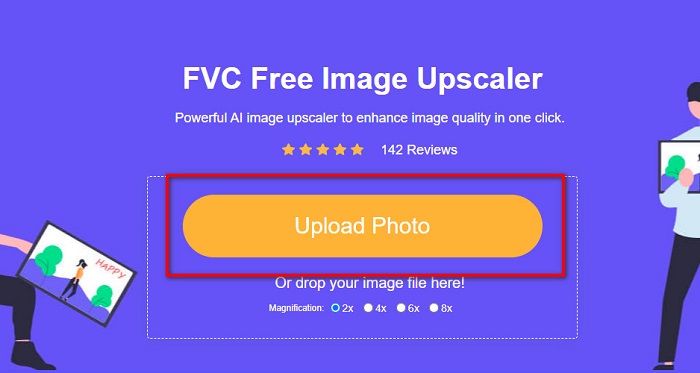
Passaggio 3. Successivamente, vedrai la preimpostazione di ingrandimento tra cui puoi scegliere. È possibile selezionare tra 2x, 4x, 6x o 8x.
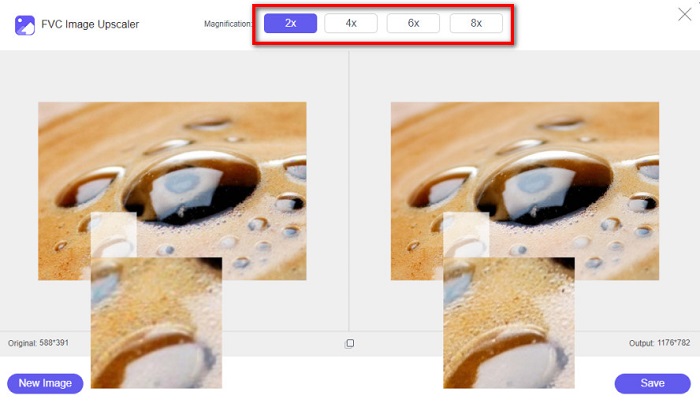
Passaggio 4. Sposta il cursore per vedere l'anteprima della tua immagine. E se sei soddisfatto dei risultati, fai clic su Salva pulsante nell'angolo in basso a destra dell'interfaccia.
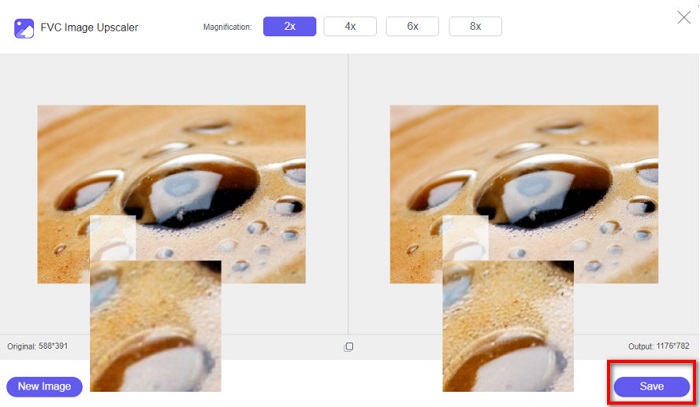
Image Resizer.com
Un altro fantastico ridimensionatore di immagini online che puoi usare è Image Resizer.com. Image Resizer.com ti consente di farlo ridimensiona la tua immagine regolando le dimensioni dell'immagine. Inoltre, ha una funzione per ritagliare o ruotare la tua foto. È anche uno strumento adatto ai principianti perché ha un'interfaccia facile da usare. Tuttavia, contiene molti annunci fastidiosi che potrebbero distrarti.
Passo 1. Sul tuo browser, cerca Image Resizer.com. E sull'interfaccia utente principale, fare clic su Seleziona Immagine pulsante per caricare la foto che desideri ridimensionare.
Passo 2. E nella seguente interfaccia, puoi modificare le dimensioni della tua immagine per dimensione o percentuale. Quindi, digita il Larghezza e altezza che preferisci per la tua foto.
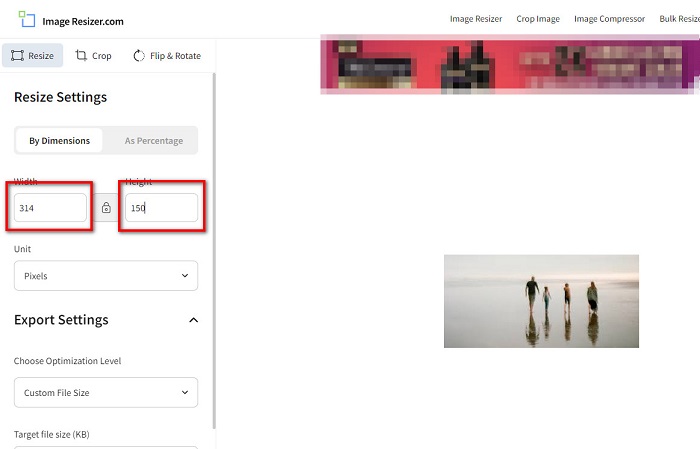
Passaggio 3. Se hai finito di ridimensionare l'immagine, fai clic su Ridimensiona immagine pulsante per terminare il processo.
Parte 3. Domande frequenti su FastStone Photo Resizer
Quanto costa FastStone Photo Resizer?
È possibile acquistare la versione completa di FastStone Photo Resizer per $19.95 (licenza a vita)
Il visualizzatore FastStone è gratuito?
FastStone Image Viewer è un visualizzatore di immagini utilizzato per Microsoft Windows. Puoi utilizzare FastStone Image Viewer gratuitamente e gratuitamente.
FastStone Photo Resizer rovina la qualità delle foto?
No. Quando tu ottimizza la tua immagine utilizzando FastStone Photo Resizer, non perderai la qualità della tua immagine.
Conclusione
Ridimensionatore foto FastStone è un'applicazione eccellente se vuoi ridimensionare il tuo video sul desktop di Windows. A parte questo, ha molte funzioni di modifica ed è anche uno strumento intuitivo. Ma se stai chiedendo se esiste un FastStone Photo Resizer per Mac, la risposta è nessuna. Quindi, se vuoi un ridimensionatore di foto disponibile su tutte le piattaforme, usa Upscaler di immagini senza FVC adesso.



 Video Converter Ultimate
Video Converter Ultimate Screen Recorder
Screen Recorder



